አንድ ተራ የጽሕፈት ወረቀት የ 210x297 ሚሜ ልኬቶች አሉት። የ A4 ደረጃ በመባል ይታወቃል ፡፡ በጽሑፍ አርታኢ ቃል ውስጥ በሚሠሩበት ጊዜ አስፈላጊ ከሆነ የገጹን መጠን በወቅቱ ወደሚያስፈልገው መለወጥ ይችላሉ። በሁሉም የጽሑፍ አርታኢ ስሪቶች ውስጥ ይህ ክዋኔ በግምት በተመሳሳይ መንገድ ይከናወናል።
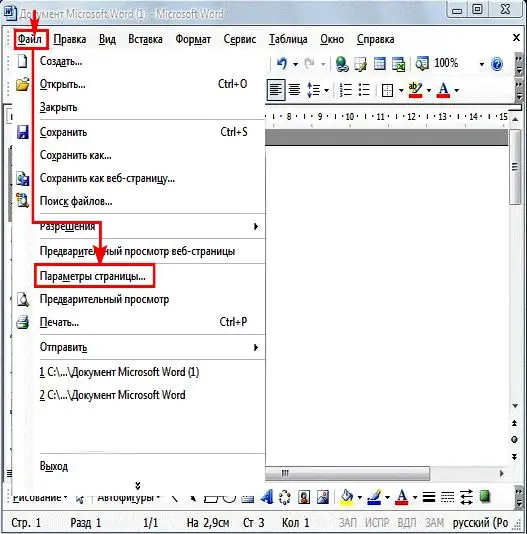
አስፈላጊ
የግል ኮምፒተርን በዊንዶውስ ኦፐሬቲንግ ሲስተም እና ከጽሑፍ አርታኢው ቃል ስሪት አንዱ
መመሪያዎች
ደረጃ 1
ወደ ምናሌ ንጥል "ፋይል" ይሂዱ እና በውስጡ "የገጽ ቅንጅቶች" የሚለውን መስመር ያግኙ። የአርታዒያን ሳጥን ይከፈታል። በቃሉ 2003 ውስጥ በዚህ መስኮት ውስጥ የወረቀት መጠን ትርን ይምረጡ ፡፡ አንዳንድ የዚህ አርታኢ ስሪቶች የወረቀቱን መጠን የማዘጋጀት ችሎታ ወዲያውኑ ይሰጣሉ ፡፡ በጣም የታወቁ የወረቀት መጠኖችን ዝርዝር እዚያ ይፈልጉ። ለእርስዎ ልዩ ክስተት የሚስማማውን መጠን ይምረጡ። ልዩ የወረቀት መጠን ከፈለጉ በክፍት “የወረቀት መጠን” መስኮት ውስጥ ባለው “ስፋትና ቁመት” መስኮች ላይ ባሉ ጠቋሚዎች ላይ ያኑሩት። በቅንብሮች ላይ በመመስረት እነዚህ መለኪያዎች በሴንቲሜትር ወይም ሚሊሜትር ይቀመጣሉ ፡፡
ደረጃ 2
ሰነዱ ቀድሞውኑ ተይቦ ከሆነ እና አርትዖት ከተደረገበት በአመልካች ዝርዝር ውስጥ “ወደ ሙሉ ሰነዱ” ወይም “እስከ ሰነዱ መጨረሻ” መስመሮችን ይምረጡ። በመጀመሪያው ጉዳይ ላይ የተቀመጠው የወረቀት መጠን በሁሉም የሰነዱ ወረቀቶች ላይ የሚተገበር ሲሆን በሁለተኛ ደረጃ ደግሞ ከአሁኑ ገጽ (ጠቋሚው አሁን ከሚገኝበት) ጀምሮ እስከ ሰነዱ መጨረሻ ድረስ ይተገበራል ፡፡ ሰነዱ በክፍሎች የተከፋፈለ ከሆነ ለአሁኑ ክፍል የወረቀቱን መጠን መምረጥ ይችላሉ ፡፡ በተመሳሳይ መልኩ የገጽ አቀማመጥን ከቁም አቀማመጥ ወደ መልክዓ ምድር ይለውጡ ፡፡
ደረጃ 3
በብጁ ወረቀት ላይ በሚታተሙበት ጊዜ ይህ በአታሚው ውስጥ መጫን ያለብዎት መጠን ነው ፡፡ ዘመናዊ አታሚዎች በጽሑፍ አርታኢው ውስጥ በተጠቀሰው የተሳሳተ የሉህ መጠን እንደተጫኑ እንኳን ማወቅ ይችላሉ ፣ ይህ ወረቀት ከማባከን ለመቆጠብ ይረዳል ፡፡ በሚመርጡበት ጊዜ በመገናኛው ሳጥን ውስጥ የናሙና ገጽን ይመልከቱ። የወደፊቱን ገጽ ዋና ዋና መለኪያዎች ሁሉ የሚያንፀባርቅበትን አቀማመጥ ያሳያል። ፖስታዎችን ለማተም በወረቀቱ መጠን ቅንጅቶች ውስጥ ምንም አይለውጡ ፡፡ በቃሉ 2003 አርታዒ ውስጥ ለዚህ የተለየ ተግባር አለ። በሌሎች የ Word ስሪቶች ውስጥ በተመሳሳይ መልኩ የወረቀት መጠን መለወጥ ይችላሉ ፡፡







